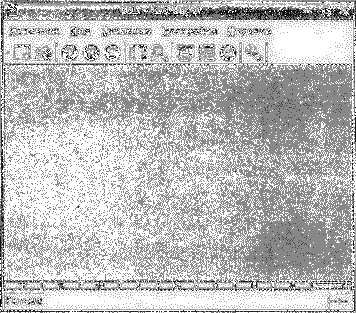# mount /dev/sda1 /mnt/removable# ls /mnt/removable/ldlinux*Если он есть, то можно перезагружать компьютер и пытаться запуститься с флешки. А вот если его нет, то загрузчик не записан. Сейчас попытаемся выяснить, что произошло. Проверьте следующее:
• Вы переименовали
isolinux.cfgsyslinux.cfg• Вы точно размонтировали флешку перед записью загрузчика?
• Вы правильно указали имя устройства флешки?
После того, как вы загрузитесь с флешки, можно удалить каталог boot (не тот, который на жестком диске, а тот, который на флешке!) — он вам больше не нужен. Вот, собственно, и все. Теперь вы можете использовать свой Flash-дистрибутив!
Глава 16
Использование с флешки популярных Linux-программ
16.1. Офисные Linux-программы
Портативные офисные программы для Linux — такие же, как и для Windows. Рассмотренный ранее Open Office подходит и для Linux-применения. Аналогично дело обстоит с графическим редактором GIMP, который изначально вообще работал только под Linux.
16.2. Программы для воспроизведения звука/видео
Какую программу выбрать для прослушивания музыки и воспроизведения видео? Об этом мы сейчас и поговорим.
16.2.1 Прослушивание музыки
mpg123 — это самая простая утилита, позволяющая слушать музыку в консольном режиме. Скачать ее можно с домашней страницы разработчика www.mpg123.de. Иногда данная программа даже входит в состав дистрибутива.
В графическом режиме запускайте ее через виртуальный терминал:
$ mpg123 file.mp3Программа позволяет прослушивать музыку, записанную в форматах MPEG 1.0/2.0 (уровни 1, 2 или 3). С помощью mpg123 вы можете как проигрывать отдельные песни, так и создавать списки песен:
$ mpg123 -@ file-list.txtВ файле
file-list.txt/home/den/mp3/track01.mp3ftp://ftp.server.ru/pub/song.mp3http://www.server.ru/audio/track8.mp3Еще одна полезная консольная программа — cplay (http://www.tf.hut.fi/~flu/cplay). Это оболочка для различных аудиоплееров, позволяющая удобно создавать списки песен для проигрывания. Вы переходите в нужный вам каталог, выбираете песню, нажимаете "Enter", и cplay запускает mpg123 для проигрывания выбранного файла. Использовать эту программу намного удобнее, чем mpg123, поскольку вам не нужно вручную создавать списки песен, к тому же cplay отображает индикатор проигрывания и время, прошедшее с начала проигрывания. Для выхода из программы нажмите клавишу <Q>.
Наверное, самым знаменитым проигрывателем MPEG-файлов является XMMS — полный аналог популярной программы WinAmp (http://www.xmms.org).
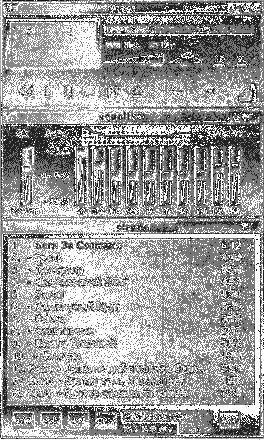
Рис. 16.1. Проигрыватель xmms
Вы расстроились, потому что в новых дистрибутивах нет вашего любимого проигрывателя xmms? И первым вашим действием в новом дистрибутиве стала установка xmms из пакета, скачанного где-то в Интернете? А зря. Ведь новые проигрыватели Amarok и Rhythmbox умеют не только воспроизводить звуковые файлы из плей-листа (как XMMS), но и упорядочивать музыкальные коллекции, получать дополнительные сведения о композициях и исполнителях через Интернет, вести статистику прослушанных композиций. Кроме этого, проигрыватели автоматически подбирают аудиозаписи из музыкального архива пользователя в соответствии с его предпочтениями. Чтобы понять преимущества новых проигрывателей, вам нужно поработать с ними пару дней. Если не понравится, всегда можно установить XMMS.
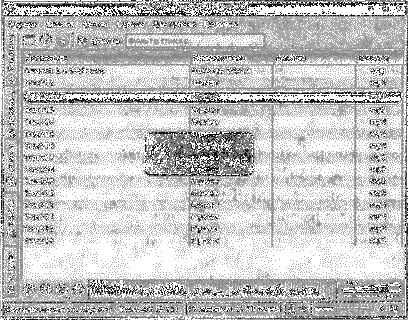
Рис. 16.2. Проигрыватель Amarok
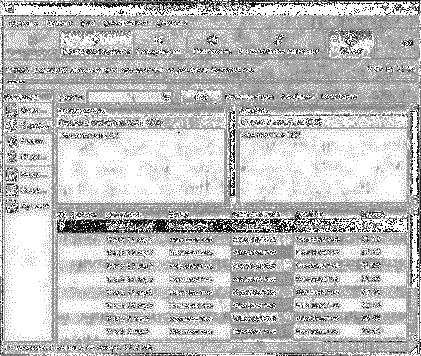
Рис. 16.3. Проигрыватель Rhythmbox
16.2.2. Программы для просмотра видео
Как вы знаете, видео может быть записано в форматах AVI, VCD, DVD, MPEG-1, MPEG-2, MPEG-4. Больше всего нас (во всяком случае, меня) интересует самый распространенный формат — последний. Своей популярности формат Mpeg4 добился благодаря тому, что он не требует никакой дополнительной аппаратуры, как, например, DVD. В зависимости от дистрибутива у вас могут быть установлены разные программы для просмотра видео.
Наиболее функциональным видеопроигрывателем является программа xine. Она иногда (зависит от дистрибутива) не устанавливается по умолчанию, но есть на дистрибутивном компакт-диске.
Программа Xine (http://xinehq.de) — свободно распространяемый видеопроигрыватель для UNIX-систем. Поддерживает форматы VCD, DVD, MPEG-1/2 и дополнительно MPEG-4, а также другие форматы. Это значит, что программу можно расширить, добавив в нее поддержку нужных форматов. Однако в некоторых дистрибутивах поддержка MPEG-4 добавлена, а в некоторых нет.
Кроме пакета самого проигрывателя xine-ui, необходимо скачать и библиотеку xine-lib с тем же номером версии, а если смотрите видео-DVD, то установите дополнительно и xine-vcdx — плагин, обеспечивающий удобство управления. Пакеты RPM версии 0.99.3 можно взять с http://people.linux-online.ru/xpdev/bloody/rpms.
Когда программа будет установлена, введите команду xine-check для проверки конфигурации вашей системы: программа определит используемый вами сервер звука, видеодрайвер и другие параметры.
Программа Xine по умолчанию использует видеодрайвер XShm и аудио-драйвер alsa09, но можно их сменить, указав новые драйвера как аргументы опций -V и -А соответственно. Проигрыватель поддерживает аудиосистемы OSS, ALSA, aRts, ESD, Irix и Sun Audio и видеодрайверы Xvideo, XShm, OpenGL, SDL, ASCII Art library, Syncfb и framebuffer.
Если вы установили какой-нибудь драйвер (аудио или видео), a xine перестал запускаться, запустите xine с параметрами -A null и -V null или заново введите команду xine-check.
Список опций команды xine можно посмотреть, как обычно, введя xine --help. Персонально стоит отметить лишь опцию -n, разрешающую управлять проигрывателем по сети. Для управления по сети создайте файл
~/.xine/passwdxinectl 6789/tcp # управление через порт 6789в файл
/etc/servicesЗапустите xine с параметром -n, а на том компьютере, с которого собираетесь управлять, выполните команду telnet <имя_узла> 6789. Теперь можно управлять проигрывателем по сети. Введите команду help для получения краткой помощи по командам для сетевого управления.
Кроме проигрывателя Xine в вашем дистрибутиве могут быть установлены более простые проигрыватели KMPlayer и Totem, позволяющие воспроизводить популярные видео-форматы, среди которых есть MPEG-4 и DVD-Video.